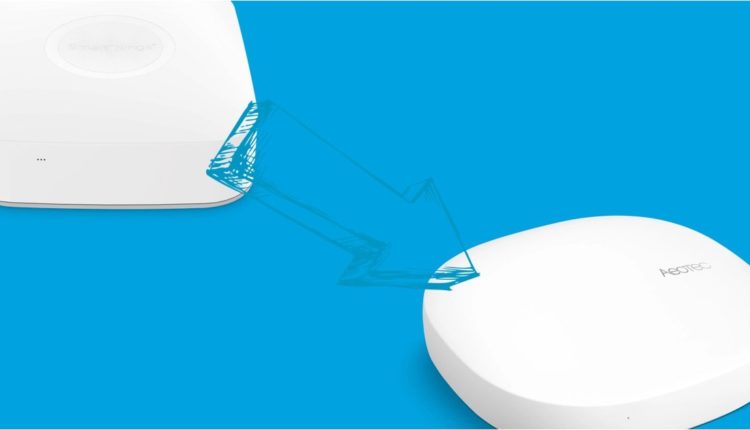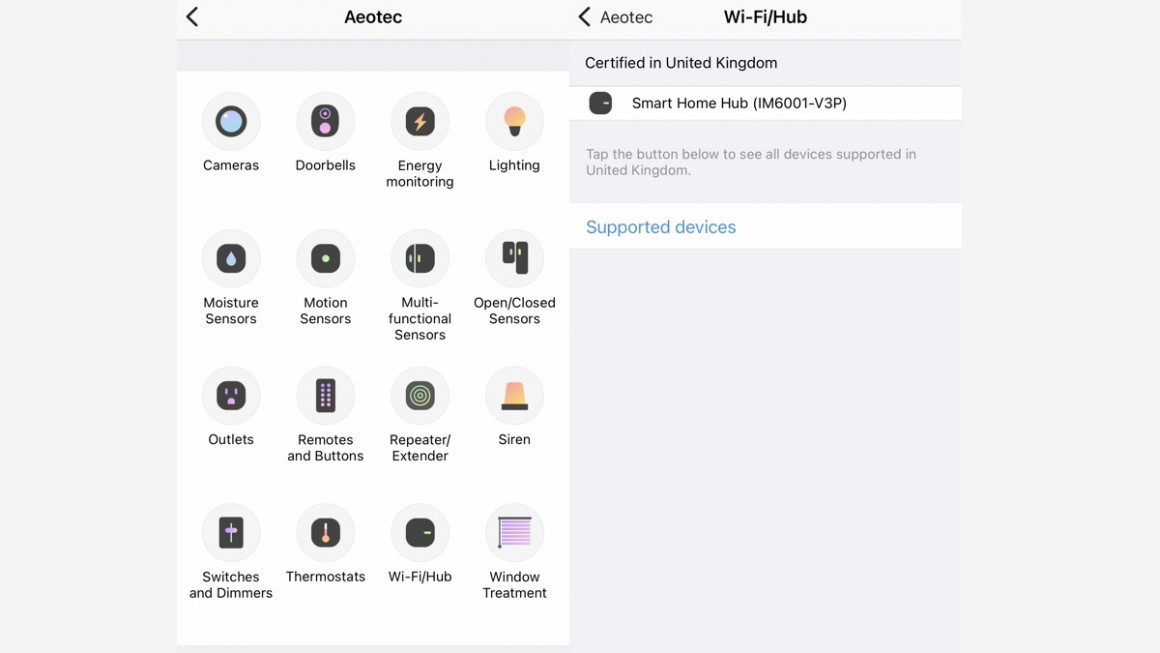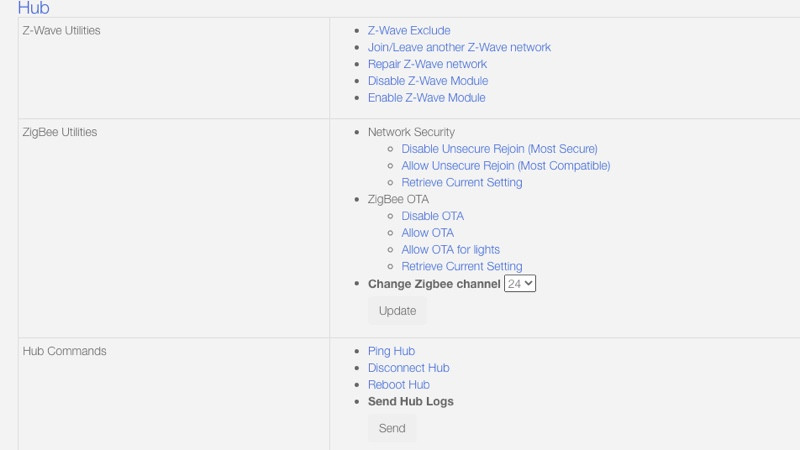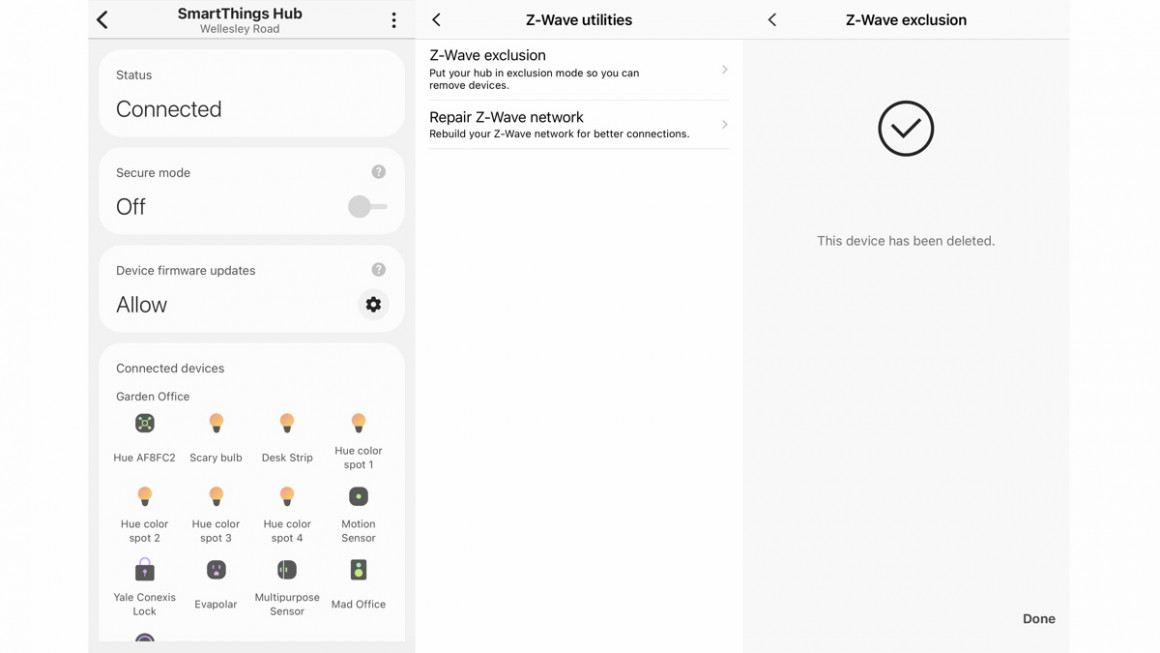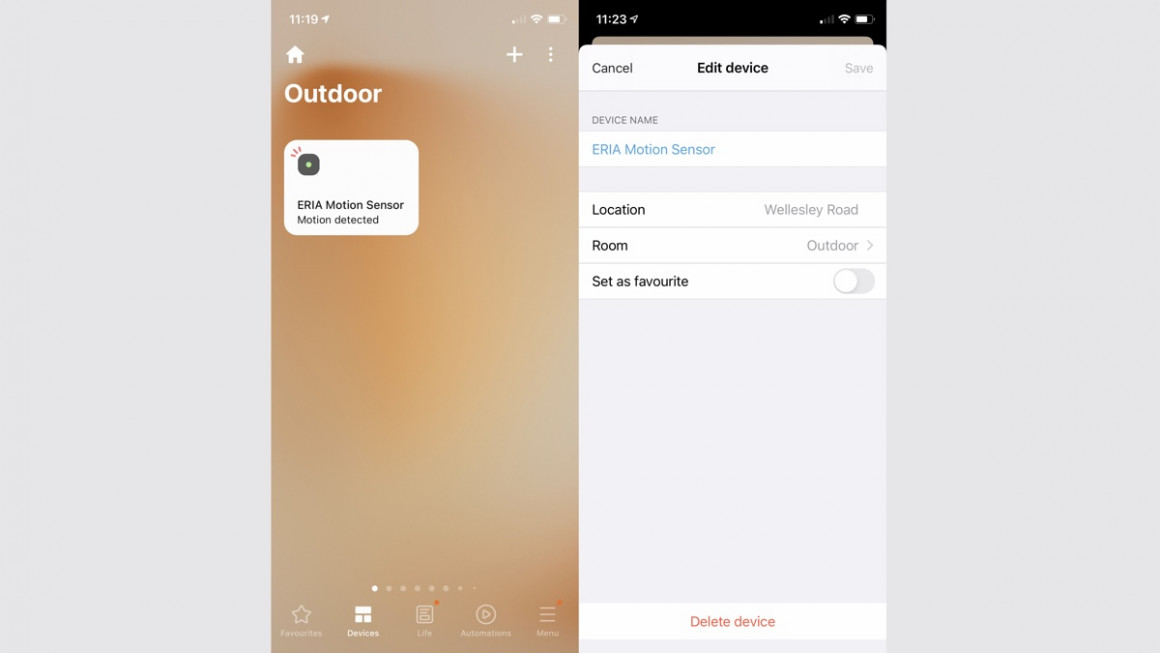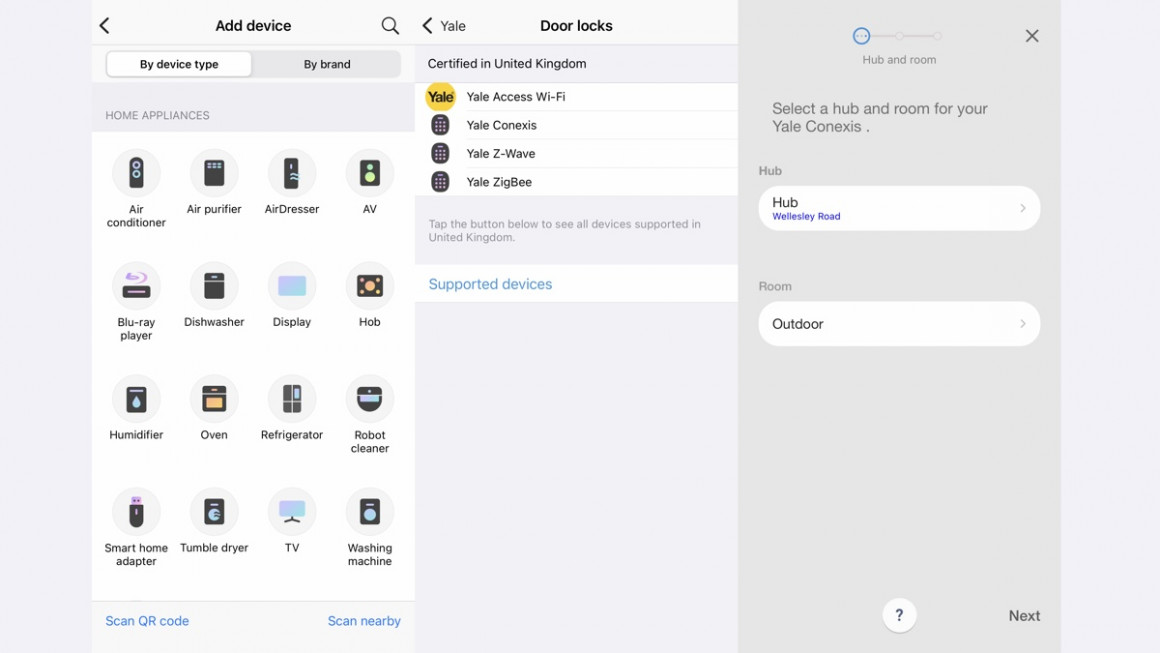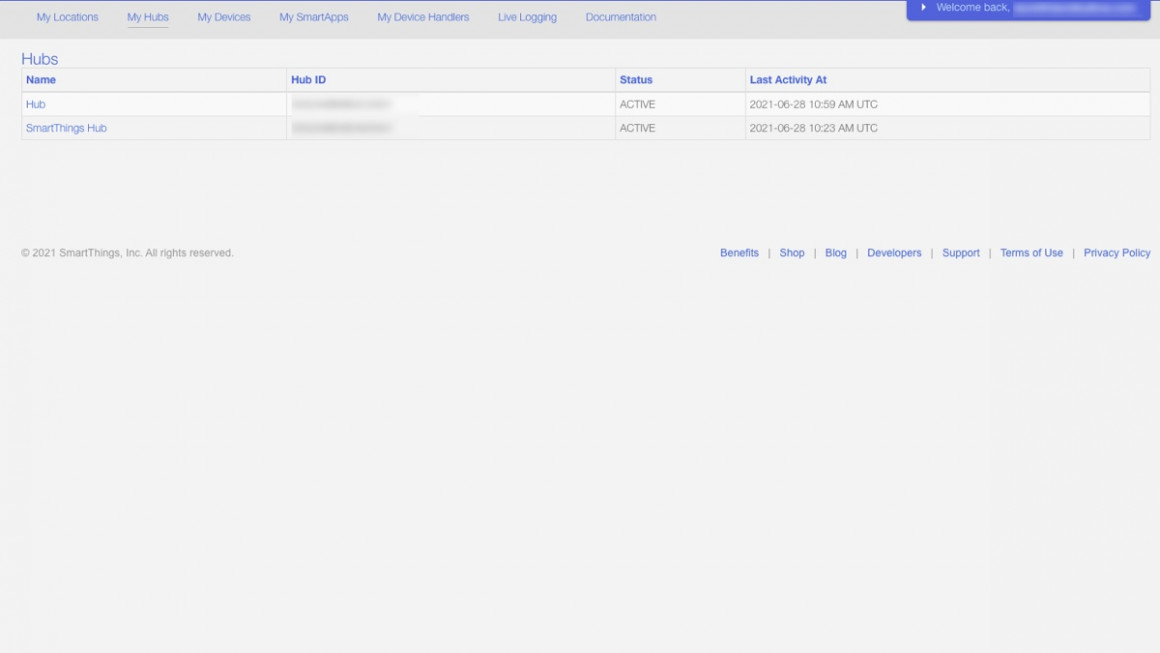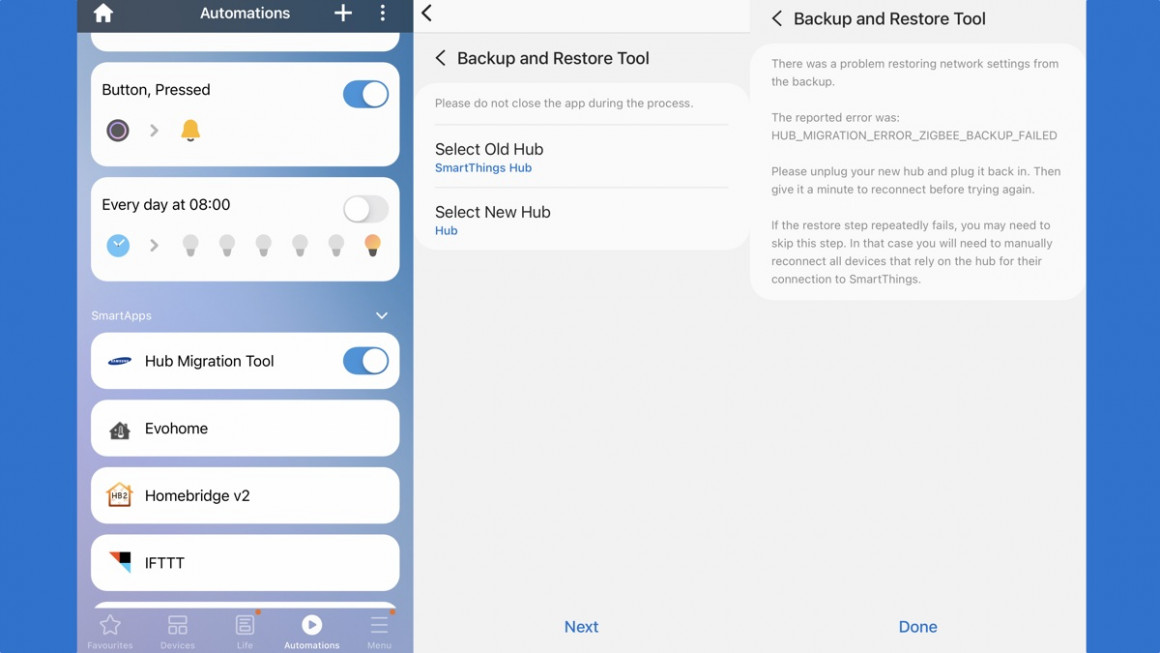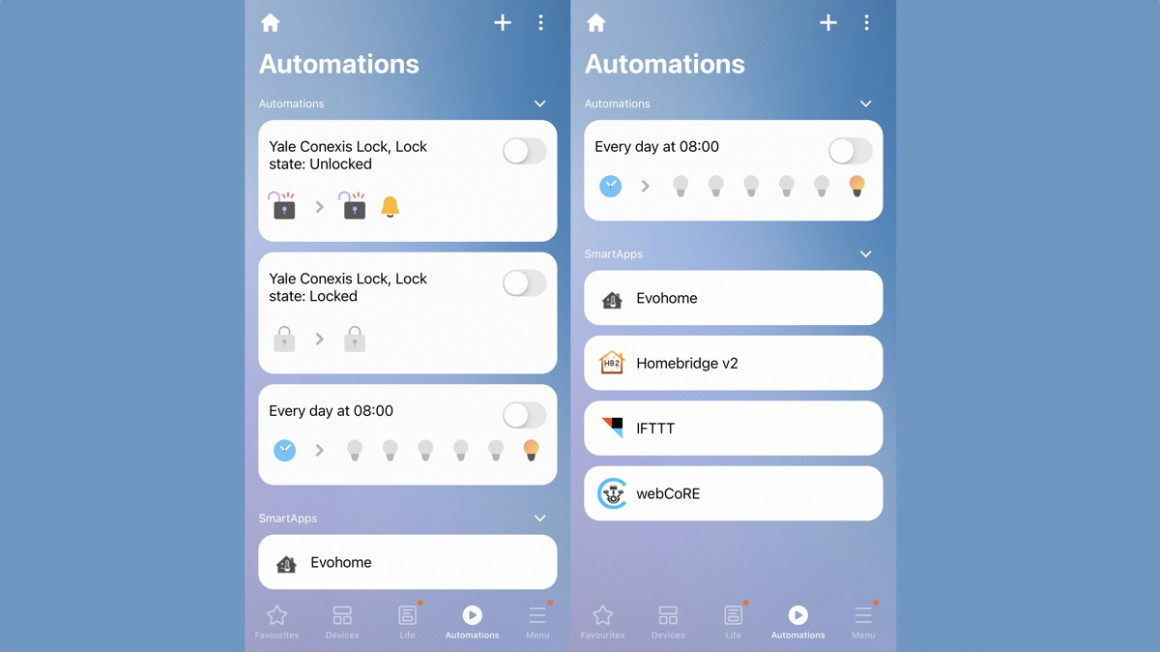Jak przeprowadzić migrację z SmartThings Hub do Aeotec Smart Home Hub
Pogłoski o upadku Samsung SmartThings okazały się mocno przesadzone.
SmartThings ma pozostać jako aplikacja i system sterowania, ale Samsung odchodzi od tworzenia własnego sprzętu, w tym natywnego koncentratora. Zamiast tego Aeotec Smart Home Hub jest preferowaną bazą SmartThings dla każdego, kto chce bezpośrednio podłączyć urządzenia Z-Wave i Zigbee.
Jeśli masz już SmartThings Hub i chcesz przejść do nowej wersji Aeotec, proces zależy od posiadanego modelu, podobnie jak pilność.
Jeśli masz koncentrator SmartThings V1, od 30 czerwca przestanie on działać. Koncentratory SmartThings V2 i V3 będą na razie nadal działać, więc jest mniejsza presja na aktualizację.
Jednak w celu uzyskania maksymalnej pewności i długoterminowego wsparcia, obecni właściciele koncentratorów V2 i V3 mogą pokusić się o uaktualnienie do Aeotec Smart Home Hub.
Tutaj przeprowadzimy Cię przez proces przenoszenia urządzeń ze starego koncentratora do nowego. Pamiętaj, że musisz przenosić tylko urządzenia Z-Wave lub Zigbee, które są bezpośrednio podłączone do koncentratora; integracje z chmurą dla innych urządzeń, takich jak dzwonki do drzwi Ring i światła Hue oraz wszystko, co jest połączone przez Wi-Fi, takie jak sprzęt AGD Samsung, będą nadal działać i tak naprawdę nie potrzebują koncentratora.
- Samsung SmartThings: korzystaj z aplikacji, funkcji i koncentratorów, aby stworzyć lepszy inteligentny dom
- Najlepsze centra inteligentnego domu
Jak przenieść/migrować do nowego Aeotec Smart Home SmartThings Hub
Procedura transferu działa w następujący sposób:
- SmartThings V1, ADT, SmartThings Link dla Nvidia Shield i innych koncentratorów Z-Wave/Zigbee: Musisz ręcznie przenieść swoje urządzenia z jednego koncentratora do drugiego.
- SmartThings V2 i V3: możesz zgłosić się do pomocy technicznej firmy Samsung, aby uzyskać narzędzie do migracji, które może automatycznie przenosić urządzenia za Ciebie. Ostrzegamy, Samsung twierdzi, że jest to narzędzie przedprodukcyjne i może nie działać poprawnie.
Krótko mówiąc, chociaż dla niektórych osób istnieje opcja automatycznego przenoszenia, w wielu przypadkach może być konieczne ręczne wykonanie zadania, jak widać z naszego doświadczenia z narzędziem migracji do centrum (poniżej).
Zainstaluj Aeotec Smart Home Hub
Najpierw musisz zainstalować Aeotec Smart Home Hub, aby w systemie działały zarówno stare, jak i nowe koncentratory.
Możesz podłączyć nowy koncentrator przez Wi-Fi lub Ethernet – preferowaną metodą zapewniającą niezawodność jest Ethernet. W obu przypadkach podłącz nowy koncentrator i podłącz kabel Ethernet, jeśli go używasz.
- W aplikacji SmartThings Stuknij Urządzenia, a następnie stuknij ikonę „+" i wybierz Dodaj urządzenie.
- Wyszukaj Aeotec i wybierz tę opcję z listy producentów, a następnie stuknij Wi-Fi/Hub.
- Wybierz Smart Home Hub, a następnie postępuj zgodnie z instrukcjami kreatora, aby podłączyć nowy hub.
- Gdy zostaniesz poproszony o nazwanie koncentratora, warto go nadać, aby wiedzieć, że to nowy: na przykład Aeotec Hub.
Opcjonalnie: Zmień kanał Zigbee
Aeotec ostrzega, że niektóre starsze urządzenia Zigbee mogą nie działać z nowym koncentratorem, chyba że zmienisz używany kanał Zigbee.
Zaleca korzystanie z kanału 24, chociaż można również użyć kanałów 14, 15, 19 lub 20.
Warto jednak zostawić to ustawienie w spokoju, chyba że masz problemy z połączeniem urządzeń Zigbee.
- Aby zmienić kanał Zigbee, musisz zalogować się online do swojego konta SmartThings.
- Po wejściu kliknij Huby, wybierz nowy Aeotec Smart Home Hub, a następnie przewiń w dół strony i dotknij Wyświetl narzędzia.
- Zmień kanał Zigbee na 24 i kliknij Aktualizuj. Zastosowanie zmian zajmuje kilka minut.
Ręczne ręczne przesyłanie urządzeń między koncentratorami
Jeśli musisz ręcznie przenosić urządzenia między koncentratorami, musisz wykonać to zadanie w dwóch częściach. Najpierw musisz usunąć urządzenie z istniejącego koncentratora; następnie musisz dodać urządzenie do nowego koncentratora.
Zalecamy pozostawienie obu koncentratorów uruchomionych na czas, podczas gdy upewnisz się, że wszystko działa.
Co gorsza, proces usuwania urządzeń różni się w zależności od tego, czy masz do czynienia z urządzeniami Z-Wave czy Zigbee.
Oto, co należy zrobić.
Usuń urządzenia Z-Wave ze SmartThings
Najpierw pokażemy Ci, jak usunąć urządzenia Z-Wave.
- Otwórz aplikację SmartThings i znajdź swój SmartThings Hub na liście urządzeń (upewnij się, że wybrałeś stary hub, a nie nowy).
- Stuknij swój koncentrator, a następnie stuknij trzy kropki w prawym górnym rogu ekranu i wybierz Z-Wave Utilities.
- Następnie wybierz wykluczenie Z-Wave. To ustawia Hub we właściwym trybie do usuwania urządzeń Z-Wave.
- Następnie musisz przejść do urządzenia, które chcesz usunąć, i postępować zgodnie z procedurą resetowania. Najprawdopodobniej będziesz musiał przejrzeć instrukcję obsługi urządzenia w Google, aby dowiedzieć się, jak to zrobić: niektóre urządzenia mają przycisk resetowania, inne, takie jak inteligentny zamek Yale Conexis L1, wymagały szybkiego trzykrotnego naciśnięcia przycisku R z tyłu dziedziczenie.
- Po usunięciu urządzenia na ekranie powinien pojawić się komunikat „To urządzenie zostało usunięte” i zostanie ono automatycznie usunięte z SmartThings.
- Stuknij Gotowe i ponownie naciśnij Wyłączenie Z-Wave, a następnie wykonaj powyższe czynności, aby usunąć więcej urządzeń.
Usuń urządzenia Zigbee ze SmartThings
Aby usunąć urządzenia Zigbee, należy najpierw usunąć je ręcznie ze SmartThings. Oto jak:
- Znajdź urządzenie, które chcesz usunąć, naciśnij je długo, wybierz Edytuj, a następnie naciśnij Usuń.
- Urządzenie zniknie z SmartThings, ale nie jest jeszcze gotowe do dodania do nowego koncentratora, ponieważ musi zostać przywrócone do ustawień fabrycznych.
Procedura różni się w zależności od urządzenia, więc musisz mieć pod ręką instrukcję obsługi urządzenia. Niektóre urządzenia, takie jak światła, mogą wymagać szybkiego włączania i wyłączania określoną liczbę razy; inne urządzenia mogą mieć przycisk resetowania.
Dodaj urządzenia do nowego Aeotec SmartThings Hub
Po usunięciu urządzeń możesz dodać je ponownie. Aby to zrobić…
- Otwórz aplikację SmartThings i dotknij Urządzenia.
- Następnie stuknij ikonę „+” i stuknij Dodaj urządzenie.
- Następnie możesz użyć przycisku wyszukiwania, aby znaleźć urządzenie, które chcesz dodać.
Po wybraniu zobaczysz ekran, na którym możesz wybrać Hub, do którego chcesz dodać urządzenie, oraz pomieszczenie, w którym chcesz je umieścić. Upewnij się, że wybrałeś nowy Aeotec Smart Home Hub i że wybrałeś właściwy pokój . - SmartThings powinien powiedzieć, co zrobić, aby urządzenie działało. Na przykład w przypadku Yale Conexis Lock kazał mi trzykrotnie nacisnąć przycisk dołączania (Yale nazywa to przyciskiem R).
Możesz napotkać problemy: SmartThings kazał nam zeskanować kod QR, a następnie powiedział, że nie może tego zweryfikować. Zamiast tego wybraliśmy opcję wprowadzenia kodu PIN, a następnie wprowadziliśmy podkreślone znaki na zamku i to zadziałało.
Jeśli masz poważne problemy, może być konieczne całkowite zresetowanie urządzeń Z-Wave zgodnie z instrukcjami producenta.
W przypadku urządzeń Zigbee może zajść potrzeba przełączenia ich z powrotem w tryb parowania, postępując zgodnie z instrukcją: często jest przycisk, który należy nacisnąć.
Czasami najlepiej jest wyjąć baterie na 10 sekund, a następnie włożyć je ponownie i spróbować ponownie. Powtórz te czynności dla wszystkich urządzeń, które chcesz ponownie dodać, aż wszystko wróci do systemu.
Korzystanie z narzędzia do migracji Hub
Firma Samsung stworzyła narzędzie do migracji koncentratora, które ma na celu przeniesienie wszystkich inteligentnych urządzeń domowych z koncentratora SmartThings V2 lub V3 do nowego koncentratora Aeotec.
Zanim przejdziemy do tego, jak to działa, pamiętaj, że użycie tego narzędzia spowoduje usunięcie wszystkich szczegółów z Twojego oryginalnego Huba. Spowoduje to również wymazanie wszystkich urządzeń podłączonych do nowego koncentratora, więc nie podłączaj niczego do nowego systemu, dopóki migracja nie zostanie zakończona.
Warto również zauważyć, że Samsung twierdzi, że to narzędzie jest obecnie w fazie rozwoju i może nie działać w pełni. Tak było z pewnością w naszym przypadku i po zastanowieniu wolelibyśmy przeprowadzić ręczną migrację.
Jednak dla kompletności oto, co musisz zrobić.
Uzyskaj dostęp do narzędzia
Aby uzyskać dostęp do narzędzia, musisz najpierw wysłać wiadomość e-mail na adres support@smartthings.com i podać adres e-mail swojego konta, identyfikator centrum, z którego chcesz przeprowadzić migrację, oraz identyfikator centrum, do którego chcesz przeprowadzić migrację.
Aby uzyskać te informacje, musisz zalogować się do zaplecza swojego konta SmartThings.
Po zalogowaniu kliknij link My Hubs i zanotuj identyfikatory swoich dwóch hubów.
Musisz poczekać na kontakt ze wsparciem SmartThings w celu włączenia narzędzia. Może to potrwać kilka dni. Najpierw musisz potwierdzić kilka dodatkowych informacji.
Dla nas, kiedy Samsung w końcu włączył narzędzie, nie mogliśmy go zobaczyć na moim koncie. Po nieco większej pomocy ze strony SmartThings (zespół wsparcia był doskonały), w końcu uzyskaliśmy dostęp do narzędzia, ale musiałem zalogować się do internetowej wersji interfejsu pod adresem https://my.smartthings.com.
To sprawiło, że narzędzie do migracji pojawiło się w sekcji automatyzacji aplikacji.
Uruchom narzędzie do migracji koncentratora
Po uzyskaniu narzędzia Hub Migration Tool stuknij je, aby je uruchomić. Najpierw musisz wybrać centrum, z którego chcesz przeprowadzić migrację (stare), a następnie wybrać centrum, do którego chcesz przeprowadzić migrację (nowe), a następnie stuknąć Dalej.
Postępuj zgodnie z instrukcjami kreatora, aby ukończyć proces, ale stuknij Dalej tylko raz na każdym ekranie — w wielu przypadkach nie będzie wyglądało na to, że coś się wydarzyło, ale daj mu trochę czasu, ponieważ proces działa w tle.
Narzędzie migracji wykonuje kopię zapasową istniejącego koncentratora, w tym połączeń urządzeń. Po zakończeniu przenosi ustawienia do nowego koncentratora, a następnie fabrycznie resetuje stary.
Taka jest teoria, ale w moim przypadku procedura zakończyła się tylko częściowym sukcesem i otrzymaliśmy komunikat o niepowodzeniu tworzenia kopii zapasowej Zigbee.
Aby zakończyć proces, musisz odłączyć nowy koncentrator, a następnie podłączyć go ponownie, a także całkowicie odłączyć i usunąć stary koncentrator.
Kiedy twój nowy hub uruchomi się ponownie, przyjmie nazwę twojego huba wstrzymania w SmartThings; stary hub nie będzie już widoczny na Twoim koncie.
W tym momencie musisz przeprowadzić małą ankietę, aby zobaczyć, które urządzenia zostały przeniesione.
Nasze czujniki i przycisk SmartThings zostały przeniesione; nasz inteligentny zamek Yale Keyless Connected nie został przeniesiony. Oznaczało to również utratę niektórych automatyzacji: podobnie jak w przypadku ręcznego usuwania urządzeń, jeśli jakiekolwiek urządzenie zostanie usunięte, zostaną usunięte powiązane automatyzacje.
Aby odzyskać brakujące urządzenia, musieliśmy wykonać powyższe instrukcje resetowania ręcznego, aby je odzyskać. W przypadku urządzeń Z-Wave możesz je uspokoić, przełączając Hub w tryb wykluczenia (instrukcje powyżej).
Po przywróceniu urządzeń wykonaj poniższe instrukcje, aby odtworzyć swoje automatyzacje.
Napraw automatyzację SmartThings
Jednym z największych problemów, jakie będziesz mieć, jest to, że usunięcie urządzeń z SmartThings powoduje również usunięcie wszelkich posiadanych automatyzacji.
To prawdziwy ból, ponieważ oznacza to, że będziesz musiał je odtworzyć, aby ponownie zautomatyzować swój dom.
Jeśli korzystasz z oprogramowania innych firm, takiego jak HomeBridge, może być konieczne ponowne przeprowadzenie procedury konfiguracji w celu ponownego dodania brakujących urządzeń.
Musieliśmy wejść do aplikacji HomeBridge SmartThings Smart i ponownie wybrać urządzenia, a następnie ponownie uruchomić serwer HomeBridge.
Oznaczało to również, że musieliśmy odtworzyć automatyzację HomeBridge.
Podobnie musieliśmy odtworzyć nasze aplety inteligentnego domu IFTTT, ponieważ urządzenie uległo zmianie technicznej; Asystent Google i Amazon Alexa również wymagały odświeżenia, aby na nowo odkryć „nowe” urządzenia.